Windows 11 与 MacOS – 五个关键区别

Windows 11 与 MacOS – 了解这些操作系统之间的一些关键区别,以帮助您做出设备选择。
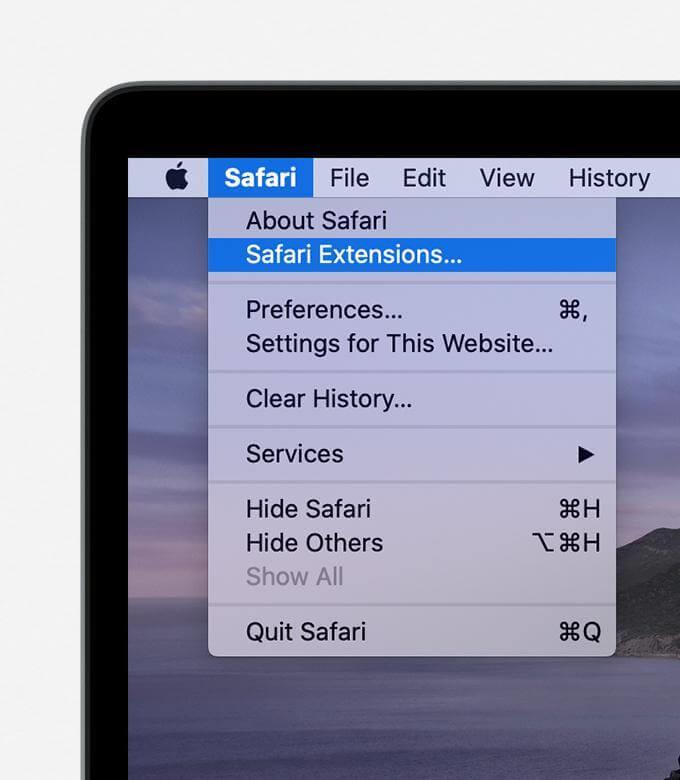
Safari由 Apple 開發,是 Mac 上最受歡迎的瀏覽器之一。它預先安裝並設置為默認瀏覽器。這意味著每當您單擊電子郵件或消息中發送的鏈接時,它將在 Safari 瀏覽器中打開。
就像其他瀏覽器一樣,您也可以在 Safari 上安裝擴展程序。擴展是用於個性化瀏覽體驗的漂亮附加組件。它們可以安裝在所有瀏覽器上,但 Safari 擴展不能很好地工作。他們有時會減慢 Safari 的速度並讓黑客輕鬆通過。因此,如果您想保護 Safari 免於成為目標或不希望它運行緩慢,我們將在這裡解釋從 Safari 卸載擴展的不同方法。
 附加提示
附加提示
如果您在 Safari 上安裝了擴展程序並擔心被感染,我們有一個解決方案來修復它。這款出色的 Mac 清理實用程序稱為CleanMyMac X,提供惡意軟件清理實用程序。使用它,您可以輕鬆找到所有惡意感染並從 Mac 中清除它們。
現在,讓我們來看看如何刪除 Safari 插件。
如何管理和禁用 Safari 瀏覽器擴展
以下是刪除 Safari 擴展的一些快速步驟。
1.打開Safari瀏覽器
2. 單擊 Safari 菜單 > 首選項 > 選擇擴展面板
3. 在這裡,取消選中擴展旁邊的框。
注意:這只會禁用擴展。這意味著它將被安裝但將處於非活動狀態。
要卸載擴展程序,您需要按照以下步驟操作:
4. 選擇並單擊擴展 > 單擊卸載。
5. 這將卸載選定的 Safari 擴展。
6. 要刪除所有擴展程序,您必須打開每個擴展程序並單擊卸載。
7. 刪除所有擴展後,退出首選項。
使用 Finder 從 Safari 中刪除擴展的步驟
如果您對從 Safari 瀏覽器中卸載擴展程序不滿意,可以前往 Finder 並刪除它們。為此,請按照以下步驟操作:
1. 打開 Finder
2. 單擊您的用戶名並選擇庫文件夾
3. 如果您遇到任何問題,請啟動 Finder > Go > Go to Folder
4. 輸入~/Library並點擊回車鍵
5.現在打開Safari文件夾>雙擊擴展
6. 您現在將能夠看到擴展名。
7. 將要刪除的內容拖到廢紙簍和清空廢紙簍。
這樣,您無需打開 Safari 即可擺脫 Safari 瀏覽器擴展。
現在,來了一個簡單的方法。要使用它,您無需啟動 Safari 或使用 Finder。這些步驟方法涉及使用 CleanMyMac X。
通過 CleanMyMac X 卸載 Safari 擴展的步驟
1. 下載並安裝 CleanMyMac X
2. 打開它
3. 單擊應用程序下的擴展模塊
4.接下來,從右側窗格中選擇Safari Extensions
5. 選擇要刪除的擴展
6. 如果任何 Safari 擴展程序是灰色的,請單擊它旁邊的 i。這將有助於了解如何刪除 Safari 擴展。
這樣,您可以輕鬆地從 Mac 卸載 Safari 擴展。
如果您想刪除惡意軟件,您也可以使用 CleanMyMac X。由於您已經下載了 CleanMyMac X 來清除感染,您需要單擊惡意軟件模塊 > 掃描。等待掃描完成並清除所有感染。
這還不是全部。CleanMyMac X 提供更多功能。使用這款最好的 Mac 清理實用程序,您甚至可以清理照片垃圾、系統垃圾、郵件附件、惡意軟件、隱私洩露痕蹟等。這個易於使用的 Mac 實用程序可以快速修復所有錯誤並優化 Mac,沒有任何問題。
那麼,現在您知道如何卸載 Safari 擴展了嗎?您可以前往 Safari > Preferences > Extensions。選擇要刪除的並單擊卸載或使用強大的 Mac 清理工具,即 CleanMyMac X。
我們希望您覺得這篇文章有用。請在評論部分告訴我們您選擇了哪種方法以及原因。
常見問題:
1. 如何為Safari 瀏覽器添加擴展?
除了刪除 Safari 的擴展之外,如果您正在尋找將擴展安裝到 Safari 的方法,那麼您就可以了。
1. 啟動 Safari
2. 單擊 Safari 菜單 > Safari 擴展
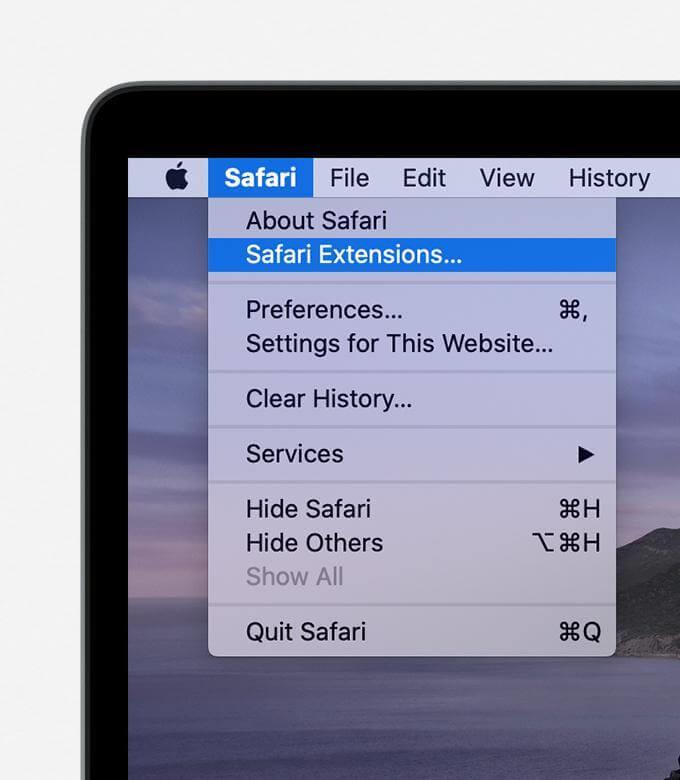
3. 這將打開帶有 Safari 擴展的 App Store。
4.選擇你要安裝的擴展,點擊獲取
5. 當要求輸入 Apple ID 和密碼時,提供詳細信息 > 安裝。
6. 然後,單擊打開並按照屏幕上的說明安裝擴展。
2. Safari 擴展存儲在哪裡?
Safari 擴展存儲在 /home 目錄/Library/Safari/Extensions。要了解如何找到它們,您可以參考上述步驟。
3. Safari 擴展安全嗎?
通常,它們可以安全使用。但有時黑客會繞過,他們會放置一些侵入性的、令人討厭的擴展。因此,在安裝擴展程序之前,請了解您在做什麼並儘可能多地收集詳細信息。一旦確信它們是安全的,您就可以安裝和使用該擴展。
Windows 11 与 MacOS – 了解这些操作系统之间的一些关键区别,以帮助您做出设备选择。
了解如何通过逐步指南在Windows PC上安装macOS,确保您知道如何在Microsoft设备上运行Apple的操作系统。
在这里学习如何通过使用Safari网页检查器工具在Apple Safari中查看网页的源代码。
想知道如何从Apple Safari网页浏览器中删除Cookie、历史记录或密码数据?阅读本指南并立即学习!
在macOS上未识别的开发者错误可能让人头疼。现在阅读这篇文章,找到能立即解决此问题的验证方法!
嘿 Siri 不能在 Mac 上運行嗎?以下是一些快速解決方案,可用於對 Siri 進行故障排除並且不響應。使用這些技巧後,您不僅可以解決 Siri 問題,還可以解決其他與 Mac 相關的問題
獲取適用於 Mac 的虛擬機軟件取決於您需要的目的。了解 VMware、VirtualBox 或 Parallels 是否適合您的需求。
如果您在 macOS 設備上看到“Accountsd 想要使用登錄鑰匙串”警報,這篇文章提供了一些有效的解決方法來修復此問題,讓您恢復正常使用。
如果你在使用 Office 365 時遇到“您的帳戶不允許在 Mac 上進行編輯”的錯誤,本文將提供一些快速有效的解決方案來處理這個問題。
使用 Disk Clean Pro 輕鬆刪除 Mac 上的近期活動,這是一款適用於 Mac 的最佳清理應用程序,能夠優化並釋放空間。








